Cara mengatasi proses back up data di WhatsApp yang terhenti atau terlalu lama
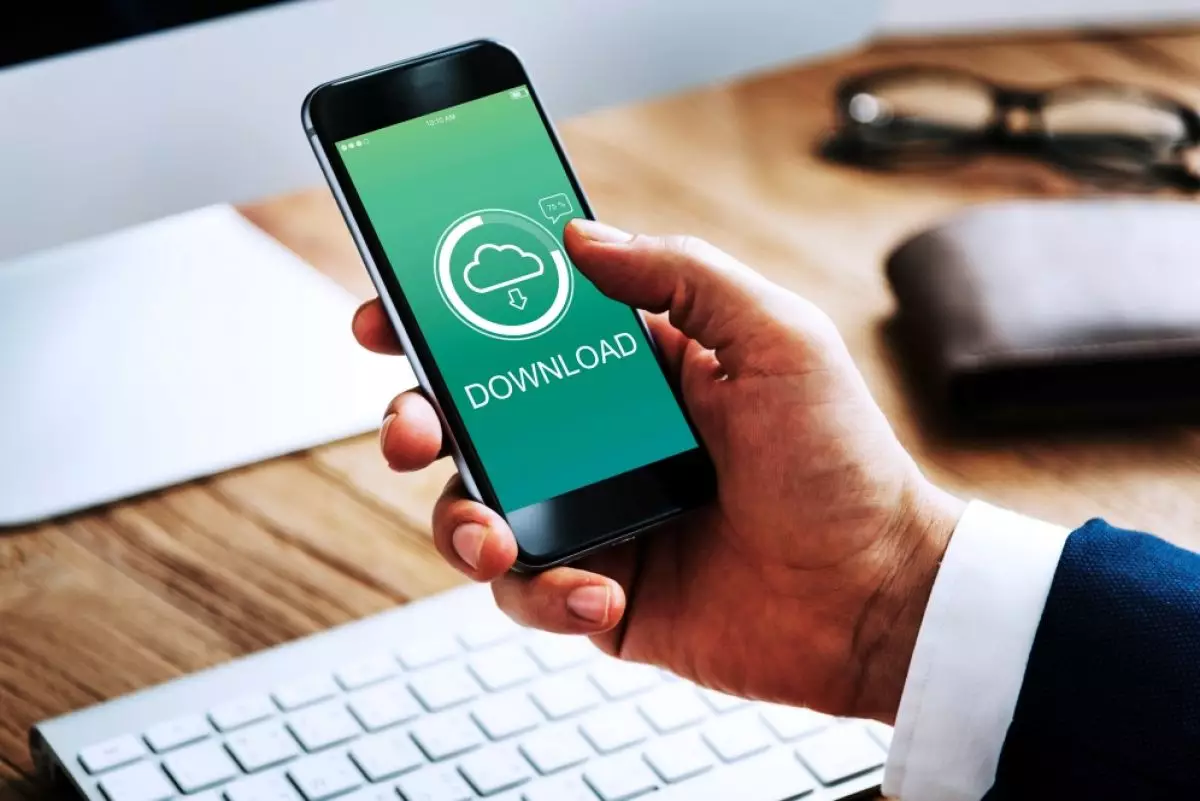
foto: freepik.com/rawpixel.com
Techno.id - WhatsApp menyediakan layanan pencadangan data yang penyimpanannya bisa dipilih langsung pengguna, biasanya melalui Google Drive atau iCloud. Pengguna juga dapat memilih frekuensi pencadangan data yang diinginkan, mulai dari sekali sampai satu bulan sekali. Tidak hanya itu, pengguna juga dapat memilih untuk tidak mencadangkan data di WhatsApp sama sekali.
Pencadangan data berfungsi untuk menghindari data-data di WhatsApp agar tidak hilang. Namun, seringkali saat sedang mencadangkan data, proses tersebut berhenti di tengah jalan atau membutuhkan waktu yang cukup lama. Hal ini memang sering terjadi, namun bukan berarti tidak bisa diatasi. Techno.id sudah merangkum cara mengatasi proses back up data di Whatsapp yang terhenti atau terlalu lama. Simak tata caranya di bawah ini.
1. Kecualikan file video
Proses yang lama mungkin saja disebabkan karena banyaknya memori pada data yang ingin dicadangkan. Salah satu cara mengatasinya adalah dengan mengurangi jumlah memori tersebut. Karena file video adalah file yang paling banyak memakan memori, maka cobalah untuk mengecualikan file video pada proses pencadangan data. Cara mengaturnya cukup mudah, klik pengaturan>pesan>pencadangan pesan. Lalu gulir ke bawah dan matikan opsi video.
2. Bersihkan cache WhatsApp
Cache seringkali menjadi penyebab sistem atau proses melambat. Hapus cache pada WhatsApp di pengaturan aplikasi Android.
3. Hapus data pencadangan data terdahulu di Drive
Jika sudah pernah memback-up data di WhatsApp sebelumnya, bisa saja data lama tersebut yang menghalangi proses back up data yang sedang dilakukan. Kunjungi Google Drive kemudian cek menu penyimpanan, jika terdapat file bernama WhatsApp, hapuslah file tersebut.

4. Update WhatsApp ke versi terbaru
Proses memback-up data yang membutuhkan waktu lama bisa disebabkan karena versi WhatsApp belum diupdate ke versi yang terbaru. Silakan update WhatsApp melalui Google Play Store.
5. Restart Hp Android
Cara terakhir adalah dengan merestart HP Andorid kamu. Proses ini dapat merefresh sistem operasi di HP sehingga seringkali mengatasi error-error di HP.
Magang : Millenia Ramadita
RECOMMENDED ARTICLE
- Cara mudah membuat story WhatsApp otomatis dibagikan ke status Facebook, jadi makin efisien
- Transfer riwayat chat WhatsApp ke device Android lain tak perlu Google Drive, hanya perlu QR Code
- Cara mudah membuat pesan WhatsApp tidak hilang atau terhapus, chat bisa masuk bookmark
- Mengenal enkripsi WhatsApp, fungsi dan cara kerjanya
- Cara mendengarkan kembali percakapan telepon WhatsApp menggunakan aplikasi pihak ketiga
HOW TO
-

Cara mencari file penting di chat WhatsApp (WA) dengan cepat dan tanpa ribet
-

10 Tanda laptop bekas ketumpahan cairan air atau kopi, hati-hati sebelum membeli
-

6 Cara terbaru 2025 memperbaiki fitur rotasi otomatis ponsel Android tidak berfungsi
-

10 Pertolongan pertama ketika ketika laptop ketumpahan air atau kopi, jangan ditunda-tunda!
-

10 Solusi atasi layar laptop mati sendiri di Windows 10/11, setting ini bisa jadi biang keroknya
TECHPEDIA
-

Bisakah dapat Robux di Roblox secara gratis? Ini 10 faktanya agar tidak tergoda penipu
-

Detik-detik gelombang radio lawan sensor Jepang dan siarkan proklamasi kemerdekaan RI ke penjuru dunia
-

8 Penyebab charger ponsel mudah panas, jangan pakai adaptor abal-abal yang berbahaya!
-

Cara kerja peringatan dini tsunami Jepang, bisa deteksi bencana 10-20 detik sebelum datang
-

5 Tanggal Steam Sale paling populer yang termurah, game harga ratusan ribu bisa dapat diskon 90%
LATEST ARTICLE
HOW TO Selengkapnya >
-
![Cara mencari file penting di chat WhatsApp (WA) dengan cepat dan tanpa ribet]()
Cara mencari file penting di chat WhatsApp (WA) dengan cepat dan tanpa ribet
-
![10 Tanda laptop bekas ketumpahan cairan air atau kopi, hati-hati sebelum membeli]()
10 Tanda laptop bekas ketumpahan cairan air atau kopi, hati-hati sebelum membeli
-
![6 Cara terbaru 2025 memperbaiki fitur rotasi otomatis ponsel Android tidak berfungsi]()
6 Cara terbaru 2025 memperbaiki fitur rotasi otomatis ponsel Android tidak berfungsi
-
![10 Pertolongan pertama ketika ketika laptop ketumpahan air atau kopi, jangan ditunda-tunda!]()
10 Pertolongan pertama ketika ketika laptop ketumpahan air atau kopi, jangan ditunda-tunda!


















